En esencia, FlareSolverr es un servidor proxy para eludir la protección de Cloudflare. Sirve de puente entre las medidas anti-bot de Cloudflare y la necesidad de una recuperación eficiente de los datos. Al aprovechar la potencia de Python, Selenium y ChromeDriver, FlareSolverr le permite superar los retos de Cloudflare y acceder sin problemas al contenido web protegido.
Esta guía ofrece una visión completa de FlareSolverr en 2024. Vamos a echar un vistazo más de cerca a su instalación en Linux, Docker y Windows. También repasaremos su configuración, desde cómo establecer variables hasta cómo configurarlo para Plex, Prometheus y otras aplicaciones como Jackett y Prowlarr.
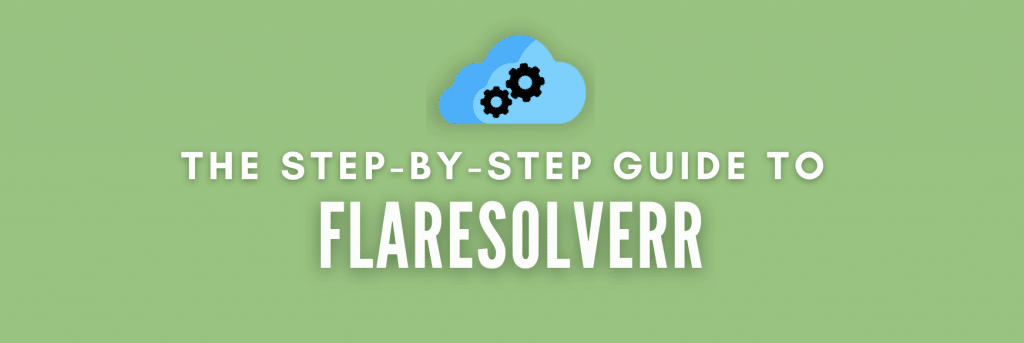
Descargo de responsabilidad: Este material ha sido desarrollado estrictamente con fines informativos. No constituye respaldo de ninguna actividad (incluidas las actividades ilegales), productos o servicios. Usted es el único responsable de cumplir con las leyes aplicables, incluidas las leyes de propiedad intelectual, cuando utilice nuestros servicios o confíe en cualquier información contenida en este documento. No aceptamos ninguna responsabilidad por los daños que surjan del uso de nuestros servicios o la información contenida en este documento de ninguna manera, excepto cuando lo exija explícitamente la ley.
Tabla de contenidos.
- Introducción a Flaresolverr
- ¿Qué es Flaresolverr?
- ¿Cómo funciona FlareSolverr?
- Ventajas y desventajas de utilizar FlareSolverr
- Instalación de Flaresolverr.
- Instalación de Flaresolverr en Linux (mediante terminal)
- Instalación de Flaresolverr en Docker
- Instalación de FlareSolverr en Windows
- Configuración de Flaresolverr
- Modificación de variables de entorno.
- Configuración de FlareSolverr para Cloudflare.
- Configuración de FlareSolverr para Plex.
- Configuración de FlareSolverr para Prometheus
- Configuración de FlareSolverr para otras aplicaciones.
- Uso de Flaresolverr
- Uso de FlareSolverr con el comando "curl" en Linux.
- Uso de FlareSolverr con la biblioteca Python Requests.
- Conclusiones.
1. Introducción a Flaresolverr
a. ¿Qué es Flaresolverr y cuál es su relación con Cloudflare?
Cloudflare proporciona herramientas de protección anti-bot básicamente para mantener la seguridad del sitio web (evitar ataques DDoS), el rendimiento y proteger los datos de los usuarios.
Para hacer frente a los bots e identificar a los humanos, CloudFlare presenta obstáculos (al navegador) que implican código JavaScript con desafíos matemáticos. El acceso tradicional a sitios web protegidos por CloudFlare implicaría pasar por diversos obstáculos como retos de huellas dactilares, CAPTCHAs y otras pruebas para demostrar la interacción humana. Estos obstáculos se construyen básicamente para detener comportamientos de bots maliciosos.
FlareSolverr es un servidor proxy de código abierto construido para hacer frente (o evitar) estos desafíos planteados por las medidas anti-bot de Cloudflare.
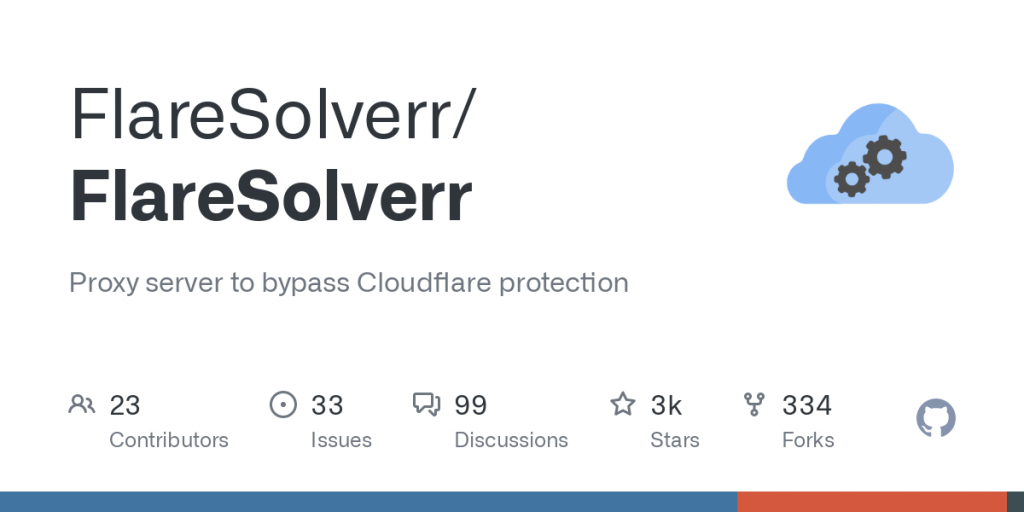
Nota: No todos los bots están creados para comportamientos maliciosos. Los bots son simplemente programas automatizados que realizan tareas. Si bien es cierto que hay bots diseñados para fines nefastos, como el spam, la piratería informática y el fraude, también hay bots creados para casos de uso legítimo. Algunos ejemplos son los rastreadores de motores de búsqueda, los chatbots, los bots de redes sociales, los raspadores web, los bots de supervisión y alerta, la asistencia virtual, etc.
b. ¿Cómo funciona FlareSolverr?
FlareSolverr funciona como un servidor proxy diseñado para evadir los protocolos anti-bot de Cloudflare. Simula el comportamiento de un navegador real, por lo que puede hacer frente a los desafíos, navegar por los controles de seguridad y renderizar el contenido de las páginas web.
Consulte la imagen siguiente.
- Un usuario (es decir, un cliente HTTP Python) inicia una solicitud
- FlareSolverr espera las solicitudes de los usuarios (en estado de reposo) y luego utiliza Python Selenium y Cromo no detectadoeDriver para crear una instancia de navegador web (Chrome).
- A continuación, reenvía la solicitud al sitio (que está protegido por CloudFlare). Espera a que se resuelva el desafío de Cloudflare.
- El sitio de destino responde a la solicitud como de costumbre. Y Cloudflare también responde a la solicitud, porque su desafío se resolvió sin problemas.
- Se rastrea el código HTML y se envían las cookies al usuario.
- El código HTML y las cookies resultantes son accesibles a los clientes para su utilización con otros clientes HTTP como Python Requests.
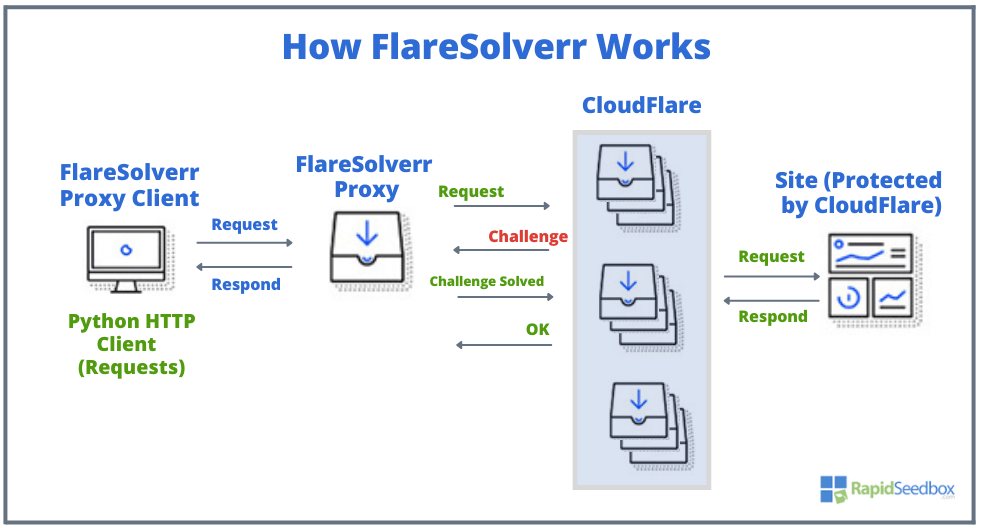
c. Ventajas e inconvenientes.
FlareSolverr puede ser una herramienta valiosa para eludir los mecanismos anti-bot de Cloudflare. Los usuarios que quieran acceder a contenidos protegidos por CloudFlare se beneficiarán de FlareSolverr. Sin embargo, también hay algunas desventajas y consideraciones a tener en cuenta cuando se utiliza.
Ventajas.
- Derivación automática: El enfoque automatizado de FlareSolverr le evita tener que resolver manualmente los retos de Cloudflare.
- Raspado eficaz: Con FlareSolverr, puede extraer de forma eficaz datos de sitios web alojados en la CDN de Cloudflare.
- Mayor accesibilidad: Permite acceder sin problemas a contenidos protegidos por Cloudflare, haciéndose pasar por un navegador web real.
- Integración perfecta: FlareSolverr utiliza Python Selenium y ChromeDriver no detectado. Esta integración garantiza que esta solución pueda incorporarse fácilmente a sus flujos de trabajo de scraping existentes.
- Versatilidad: Puede utilizar el código HTML y las cookies obtenidas de la solución de FlareSolverr con otros clientes HTTP como Python Requests.
Aprenda a web scrape con Python y la biblioteca Requests e incorpore FlareSolverr a su proyecto.
Desventajas.
- Cuestiones jurídicas y éticas: El uso más significativo de FlareSolverr son sus aspectos legales y éticos. Eludir los mecanismos de protección anti-bot podría infringir las condiciones de uso de determinados sitios web o servicios.
- Estabilidad del sitio web: El uso de FlareSolverr o herramientas similares para eludir las protecciones podría suponer una carga adicional para el servidor del sitio web objetivo.
- Consumo de recursos: Eludir los desafíos de Cloudflare requiere lanzar una instancia adicional del navegador y resolver rompecabezas de JavaScript. Ambas tareas consumen más recursos informáticos.
- Dependencia de servicios de terceros: FlareSolverr depende de Selenium, ChromeDriver y otras herramientas de terceros. Por lo tanto, si estas herramientas no están actualizadas o no funcionan, FlareSolverr también se verá afectado.
- Desafíos Captcha: Aunque FlareSolverr puede manejar muchos mecanismos anti-bot, puede haber casos en los que se presenten CAPTCHAs. Los CAPTCHA se diseñan intencionadamente para dificultar su resolución por parte de los sistemas automatizados. Actualización A partir de agosto de 2023, ninguno de los solucionadores de captcha de FlareSolverr funciona.
2. Instalación de Flaresolverr.
En esta sección, le proporcionaremos instrucciones paso a paso para instalar FlareSolverr en varios sistemas operativos. Instalaremos FlareSolverr en Linux (mediante terminal y navegador headless), en Docker y, por último, en Windows.
Descargo de responsabilidad: La información contenida en esta guía se facilita únicamente con fines generales y no se garantiza que sea exacta, completa o actualizada. No nos hacemos responsables de pérdidas o daños derivados del uso de esta información. Los enlaces a sitios web externos no implican su aprobación y no somos responsables de su contenido. El uso de FlareSolverr puede tener implicaciones legales, por lo que debe asegurarse del cumplimiento de las leyes y condiciones de uso pertinentes. Esta guía no sustituye el asesoramiento profesional. Al utilizar esta guía, usted acepta estos términos.
a. Instalación de FlareSolverr en Linux (mediante terminal)
La instalación de Flaresolverr en Linux es un proceso sencillo, y esta guía le guiará por los pasos necesarios para ponerlo en marcha en su sistema. Vamos a instalar FlareSolverr en un Ubuntu 22.04.
Requisitos previos:
Antes de comenzar el proceso de instalación, asegúrese de que dispone de Python y de Python Package Manager (pip). Necesitará pip para instalar y gestionar las dependencias de Flaresolverr.
Pasos de la instalación:
Siga estos pasos para instalar Flaresolverr (binario precompilado) en su sistema Linux:
- Abra una ventana de terminal en su máquina Linux.
- Crear un directorio donde guardará la descarga de FlareSolverr.
Por ejemplo:
|
1 2 |
mkdir FlareSolverr cd FlareSolverr |
- Descarga el Binario: Puede utilizar el comando wget para descargar el binario directamente desde la URL oficial de Flaresolverr (Compruebe la etiqueta último lanzamiento y copie el enlace)
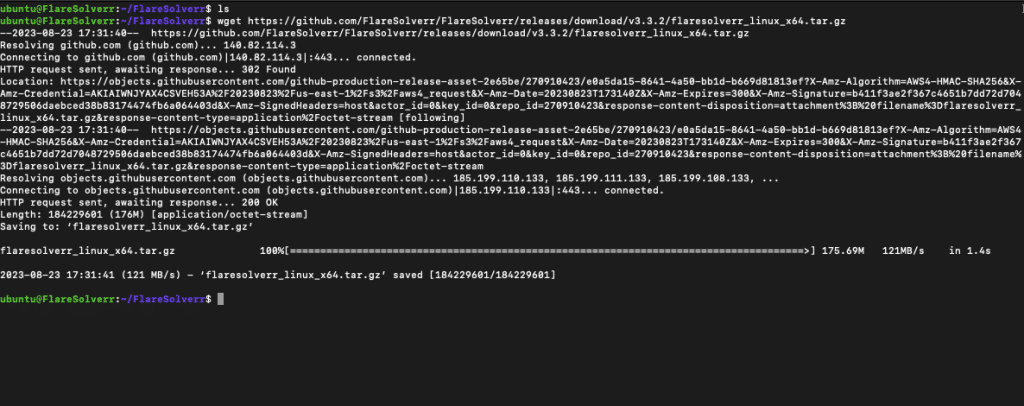
- Extraer el archivo: Utilice el comando tar para extraer el contenido del archivo descargado:
|
1 |
alquitrán -xzf flaresolverr_linux_x64.alquitrán.gz |
- Cambie al directorio extraído.
|
1 |
cd flaresolverr |
- Ya puede ejecutar FlareSolverr utilizando el comando ./flaresolverr:
|
1 |
./flaresolverr |
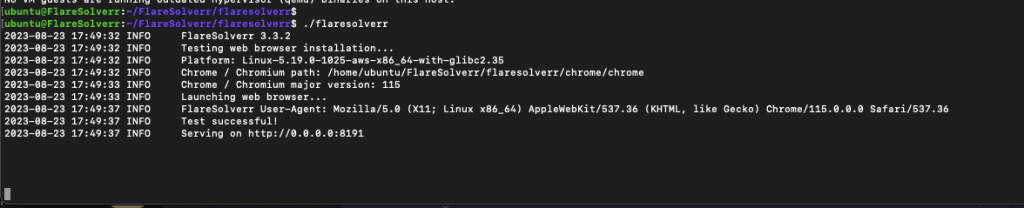
¡Felicidades! Si ve un mensaje similar al anterior, significa que su FlareSolverr está en funcionamiento. La salida indica que la prueba de instalación del navegador web se ha realizado correctamente y que el servicio FlareSolverr ya está funcionando en http://0.0.0.0:8191.
Acceso a FlareSolverr
FlareSolverr debería ejecutarse ahora en segundo plano en su máquina Linux. La dirección 0.0.0.0 indica que Flaresolverr se está enlazando a todas las interfaces de red disponibles en la máquina anfitriona. Esto significa que puede acceder a Flaresolverr utilizando la dirección IP o el nombre de host de la máquina desde cualquier dispositivo de la misma red.
Solución de problemas
Estamos ejecutando FlareSolverr desde una máquina virtual (sin GUI), por lo que tenemos los siguientes errores.
- "Si está viendo el siguiente error "error al cargar bibliotecas compartidas: libatk-1.0.so.0: no se puede abrir el archivo de objetos compartidos: No such file or directory" -- ERROR ¡Versión de Chrome / Chromium no detectada!" tendrás que instalar las dependencias necesarias para el navegador Chrome o Chromium.
Emita los siguientes comandos:
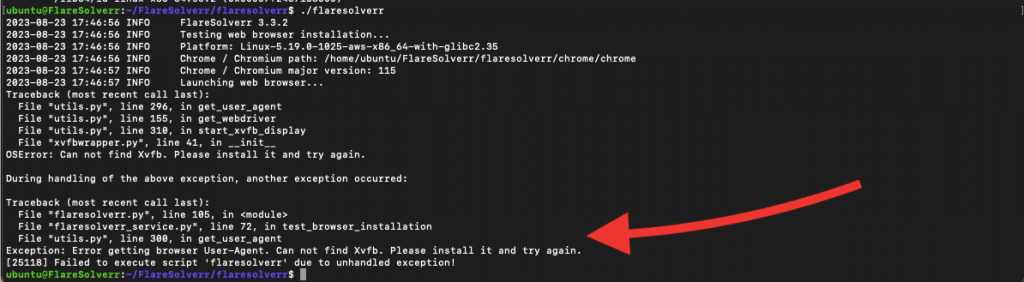
|
1 2 |
sudo apt-consiga actualización sudo apt-consiga instale libxcompuesto1 libxdamage1 libxrandr2 libxinerama1 libxcursor1 libxss1 libxext6 libxrender1 libasound2 libdbus-1-3 libatk1.0-0 libgtk-3-0 libgbm1 |
- Si aparece el error "OSError: No se puede encontrar Xvfb. Por favor, instálelo e inténtelo de nuevo", significa que Flaresolverr, no puede encontrar Xvfb, que es necesario para iniciar el navegador web para la funcionalidad de FlareSolverr. Xvfb es un servidor X de búfer de trama virtual que permite a las aplicaciones ejecutar interfaces gráficas sin una pantalla física. Xvfb se utiliza para simular un entorno de visualización para el navegador sin cabeza. Es necesario para que el navegador sin cabeza funcione correctamente incluso cuando no hay una pantalla física disponible.
Instale Xvfb utilizando el siguiente comando:
|
1 |
sudo apt-consiga instale xvfb |
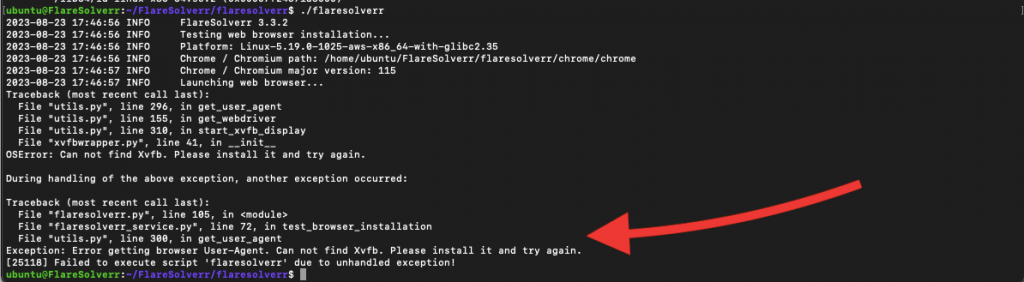
Además, si está utilizando un navegador headless, tendrá que definirlo posteriormente en las variables de entorno de FlareSolverr. Encontrará más información al respecto en la siguiente sección.
b. Instalación de Flaresolverr en Docker
La siguiente es una guía paso a paso sobre la instalación de FlareSolverr en Docker. Suponemos que ya tiene Docker instalado en su ordenador.
Mostraremos esta guía paso a paso utilizando la versión 24.0.5 de Docker, ejecutándose en un Ubuntu 22.04 Jammy. Para obtener más información sobre cómo instalar Docker, consulte la siguiente página oficial guía.
- Encuentre las imágenes Docker de FlareSolverr en DockerHub. La imagen es compatible con diferentes arquitecturas, incluyendo, x86:
linux/386, x86-64:linux/amd64ARM32:linux/arm/v7y ARM64:linux/arm64. - Inicie el contenedor FlareSolverr. Utilice Docker Compose o la CLI de Docker. FlareSolverr proporciona un archivo de configuración docker-compose.yml, que es mucho más fácil que CLI (si tiene instalado Docker Compose). Además, no hay necesidad de tirar de la imagen, como este ia ya se hace referencia en el archivo de componer.
- Clonar el repositorio que contiene el
docker-compose.ymlarchivo de configuración:
- Clonar el repositorio que contiene el
|
1 |
git clonar https://github.com/FlareSolverr/FlareSolverr.git |
- Navegue hasta el directorio del repositorio:
|
1 |
cd FlareSolverr |
- Inicie el contenedor utilizando Docker Compose (asegúrese de tener permisos de administrador para ejecutar este comando o utilice sudo):
|
1 |
sudo docker-componer arriba -d |
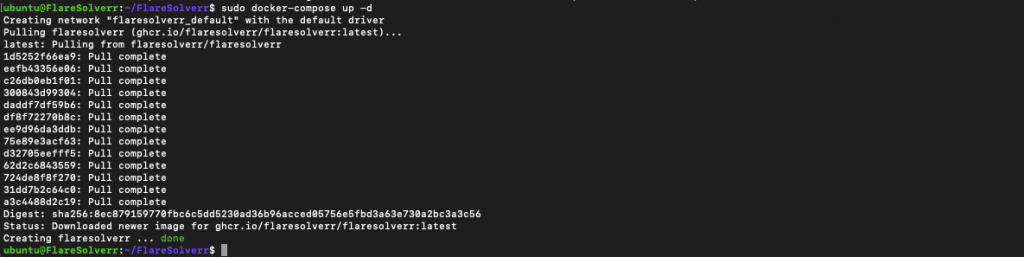
Verificar la instalación.
Compruebe si el contenedor FlareSolverr se está ejecutando ejecutando:
|
1 |
sudo docker ps |
- Debería ver el
flaresolverrcontenedor de la lista.

Acceso a FlareSolverr
FlareSolverr debería estar ejecutándose ahora en el contenedor Docker. Puede acceder a él accediendo a 'http://localhost:8191' en su navegador web.
Ya está. Ha instalado correctamente FlareSolverr utilizando contenedores Docker. Ahora puede utilizarlo para evitar desafíos de sitios web protegidos por Cloudflare.
c. Instalación de FlareSolverr en Windows
Se recomienda instalar FlareSolverr en Windows utilizando los binarios precompilados, que sólo están disponibles para la arquitectura x64 de Windows. Aunque también es posible instalar desde el código fuente, no se recomienda para Windows debido a las limitaciones de la arquitectura. Además, la "imagen" del contenedor Docker de FlareSolverr está diseñada principalmente para ejecutarse en un equipo host basado en Linux (no en Windows).
Para instalar FlareSolverr en Windows, puede seguir estos pasos:
- Descargue el archivo binario FlareSolverr: Ir a la Lanzamientos de FlareSolverr en GitHub. Busca la última versión en la sección "Activos" y encuentra la descarga adecuada para Windows. Debe ser un archivo zip. Descargue el archivo comprimido FlareSolverr para Windows x64.
- Descomprima y ejecute el binario FlareSolverr: Ejecute el archivo FlareSolverr.exe descargado. Una vez que lo ejecute, se abrirá el terminal, indicándole que FlareSolverr User-Agent ya se está ejecutando correctamente.
- Permita el acceso a esta aplicación desde el cortafuegos de Windows.
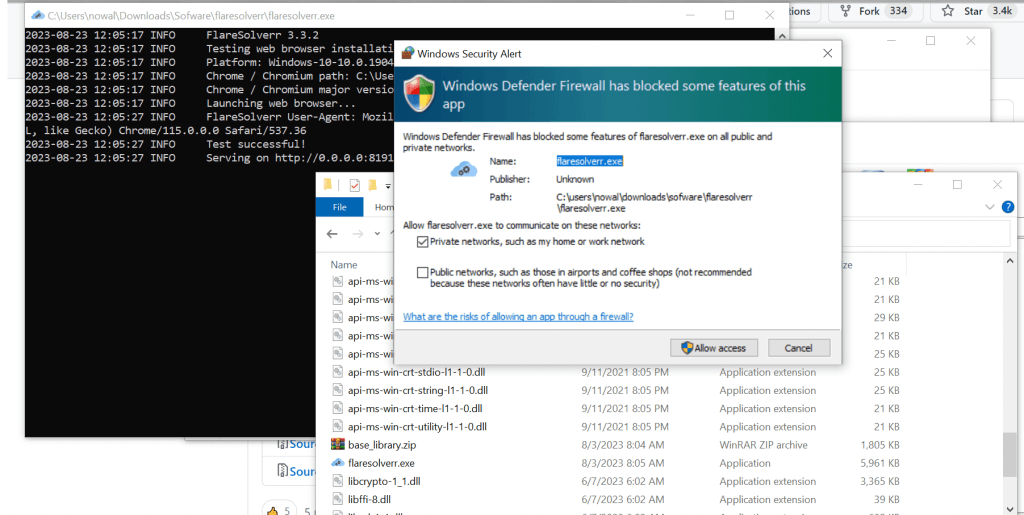
Ya está. Ha instalado y ejecutado correctamente FlareSolverr en Windows utilizando el binario precompilado.
3. Configuración de Flaresolverr
Ahora que ha conseguido instalar correctamente Flaresolverr, es el momento de configurarlo.
La configuración de FlareSolverr para aplicaciones y servicios web como Cloudflare y Plex implica configurar las variables de entorno necesarias. Por lo tanto, si ha instalado FlareSolverr correctamente, ahora debería poder modificar sus variables de entorno.
FlareSolverr proporciona variables de entorno que puede utilizar para configurar su comportamiento. Puede encontrar información sobre estas variables en la documentación de Repositorio GitHub de FlareSolverr.
a. Modificación de variables de entorno.
Configurar variables en Linux.
Cambie las variables de entorno de FlareSolverr en Linux, configurándolas con el comando "export", antes de iniciar el proceso de FlareSolverr en el terminal. He aquí cómo:
- Exporte la(s) variable(s) de entorno que desea modificar.
- Por ejemplo, para cambiar el LOG_LEVEL a debug, y cambiar la zona horaria se ejecutaría:
|
1 2 |
exportar LOG_LEVEL=depurar exportar TZ=América/Nueva_York |
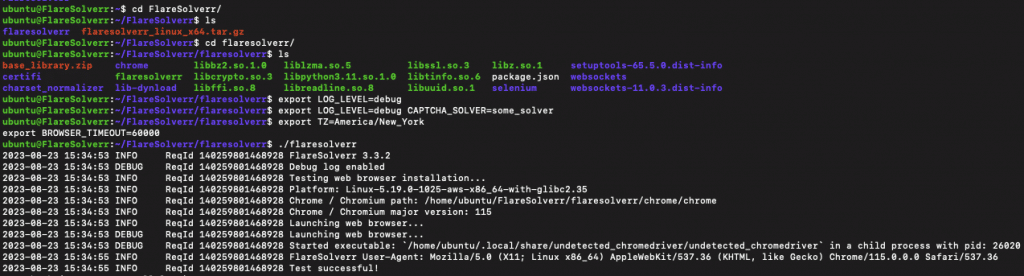
Cambio de variables en Docker.
Para cambiar las variables de FlareSolverr en Docker, tendrá que abrir y modificar el archivo docker-compose.yml en un editor de texto.
- Busque la sección de servicios correspondiente a su servicio FlareSolverr; en nuestro caso, se llama flaresolverr. Dentro de la definición del servicio flaresolverr, verá la sección de entorno. Aquí es donde puede actualizar sus variables de entorno.
- Por ejemplo, puede cambiar la variable de entorno LOG_LEVEL a debug, TimeZone, puertos por defecto, ejecutar el navegador web en modo headless, etc.
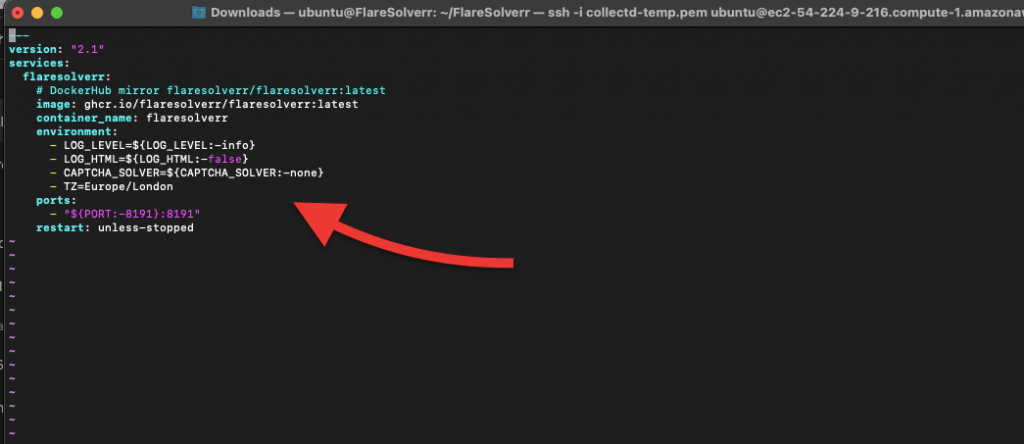
A continuación se indican los pasos para configurar FlareSolverr para cada uno de estos escenarios:
Configuración de variables en Windows.
Para cambiar variables en Windows: En primer lugar, vaya al directorio donde está instalado FlareSolverr y ejecute el comando "set" seguido de la variable que desea modificar.
|
1 2 |
configure TZ=Europa/Londres configure LOG_LEVEL=depurar |
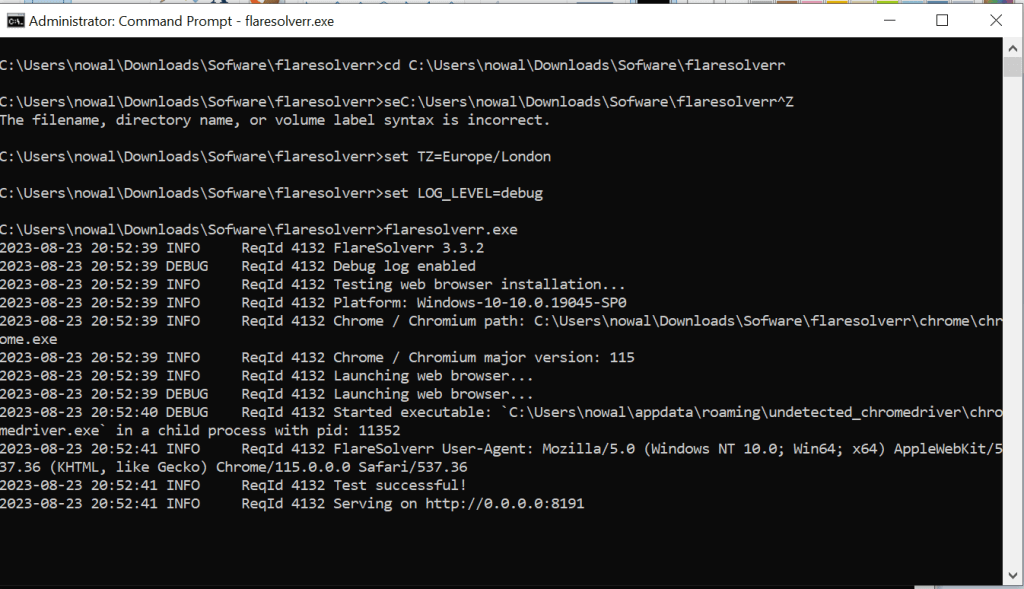
Ahora que ya sabe cómo configurar las variables de FlareSolverr, veamos cómo cambiarlas para aplicaciones web específicas.
b. Configuración de FlareSolverr para Cloudflare:
Puede configurar la forma en que FlareSolverr evita los desafíos de Cloudflare ajustando sus variables de entorno. Las variables clave son CAPTCHA_SOLVER y LOG_LEVEL.
- El siguiente cambio establecerá el solucionador CAPTCHA a "hcaptcha" y aumentará el nivel de registro a depuración.
|
1 2 |
exportar CAPTCHA_SOLVER=hcaptcha exportar LOG_LEVEL=depurar |
- Inicie FlareSolverr:
|
1 |
./flaresolverr |
- FlareSolverr debería estar ahora configurado para gestionar los retos de Cloudflare de forma eficaz.
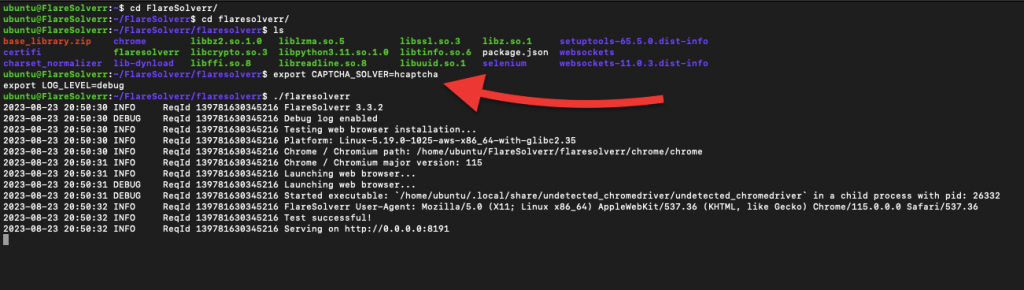
Nota: En septiembre de 2023, ninguno de los solucionadores de captchas estaba operativo. Los desafíos de CloudFlare pueden implicar algo más que tareas matemáticas y pruebas de navegador; los captchas también pueden requerir la intervención humana. En el caso de un desafío captcha, FlareSolverr indicará un error "Captcha detectado pero no hay ningún solucionador automático configurado".
c. Configuración de FlareSolverr para Plex:
Configurar FlareSolverr para Plex podría ser necesario en situaciones en las que su Servidor multimedia Plex está detrás de la protección de Cloudflare. Como ya sabrás, las medidas de seguridad de Cloudflare pueden dificultar el acceso a los contenidos de Plex.
Al integrar FlareSolverr con Plex, puede mejorar la fiabilidad de su Plex Media Server. Esta configuración garantiza que los usuarios autorizados puedan acceder fácilmente a su contenido multimedia sin encontrar obstáculos relacionados con Cloudflare.
¿Cómo hacerlo?
- Configurar variables de entorno: Para Plex, normalmente necesitarás establecer la variable de entorno PROXY. Esta variable proxy dirigirá el tráfico de Plex a través del servidor proxy. Además, asegúrese de ajustar otras variables de entorno relevantes como LOG_LEVEL (si es necesario.)
|
1 2 |
exportar PROXY='{"url": "http://proxy-server-address:proxy-port"}' exportar LOG_LEVEL=información |
- Sustituya "http://proxy-server-address:proxy-port" por la dirección y el puerto reales de su servidor proxy.
- Inicie FlareSolverr:
|
1 |
./flaresolverr |
- Esto configurará FlareSolverr para que funcione como proxy para el tráfico de Plex.
d. Configuración de FlareSolverr para Prometheus.
FlareSolverr es bastante útil si está utilizando Prometeo (la herramienta de supervisión de código abierto) para realizar un seguimiento de los servicios web o API protegidos por Cloudflare. Si utiliza Prometheus, es probable que encuentre dificultades para acceder a los puntos finales debido a los mecanismos de protección de Cloudflare. Al integrar FlareSolverr con Prometheus, puede configurar Prometheus para que realice solicitudes a través del proxy de FlareSolverr.
Para integrar Prometheus con FlareSolverr, siga estos pasos:
- Active Prometheus Exporter:
- Establezca la variable de entorno PROMETHEUS_ENABLED en true en FlareSolverr.
- Si utiliza Docker, exponga el puerto del exportador de Prometheus (PROMETHEUS_PORT) en su configuración de Docker.
- Configure el puerto de exportación de Prometheus:
- Establezca la variable de entorno PROMETHEUS_PORT para especificar el puerto de escucha del exportador.
- Ejecute FlareSolverr con las variables de entorno configuradas. Si utiliza Docker, asegúrese de que el puerto del exportador de Prometheus está expuesto.
- Abra su archivo de configuración de Prometheus (prometheus.yml) y añada una sección scrape_config para especificar la obtención de métricas de FlareSolverr. Para obtener más información sobre cómo configurar Prometheus, consulte la guía oficial.
e. Configuración de FlareSolverr para otras aplicaciones:
Dos increíbles gestores/proxies de indexadores como Prowlarr y Jackett parecen verse afectados por los problemas de CloudFlare. Dado que algunos indexadores de torrents y Usenet utilizan la protección de CloudFlare para evitar ser blanco de ataques DDoS, estas herramientas no pueden acceder mediante programación a algunos sitios.
En FlareSolverr, configure las variables de entorno CAPTCHA_SOLVER adecuadas (si están disponibles). Es posible que también tenga que añadir la IP o el nombre de host de FlareSolverr en la aplicación de destino. A continuación se muestran algunos ejemplos:
- Jackett. Para permitir que Jackett se comunique correctamente con rastreadores de torrents e indexadores de Usenet, asegúrese de lo siguiente:
- Asegúrese de que Jackett está en funcionamiento. Configure la URL de FlareSolverr (por ejemplo flaresolverr:8191) y aplique los cambios. Si desea utilizar esta configuración a largo plazo, desactive las Actualizaciones.
- Verificar Guía completa de Jackett para aprender a instalar, configurar y utilizar Jackett.
- Prowlarr. Para que Prowlarr pueda hablar con éxito con sitios de torrents y Usenet, necesita superar los retos CAPTCHA planteados por Cloudflare.
- Vaya a la configuración de Prowlarr. Vaya a "Añadir un proxy indexador" y seleccione FlareSolverr.
- Introduzca el Host. Debería ser algo como http://flaresolverr:8191. Compruebe nuestro Guía Prowlarr para aprender a utilizar y configurar esta herramienta.
Además, las herramientas de automatización PVR como Sonarr, Radarr, o Bazarr que acceden a la información de medios y subtítulos de algunos de estos sitios, también se ven afectados indirectamente. Utilizan tanto Jackett como Prowlarr para acceder a la información del sitio y son rápidamente cuestionados y detenidos por los algoritmos de Cloudflare.
4. Uso de FlareSolverr
Puede utilizar FlareSolverr con el comando "curl" en Linux o utilizando Python Requests.
a. Utilizando FlareSolverr con el comando "curl" en Linux.
Con el comando "curl" en Linux, puede interactuar con la API de FlareSolverr para realizar diversas acciones. El comando curl ayuda a realizar peticiones HTTP desde la línea de comandos. Es útil para solicitudes rápidas y sencillas, por lo que es su mejor opción si está probando el punto final API de FlareSolverr. Pero sepa que "curl" puede volverse más complejo cuando se trata de interacciones más complejas, como el procesamiento de datos y la automatización.
i. Creación de una nueva sesión
Para lanzar una nueva instancia del navegador y crear una sesión:
| curl -L -X POST 'http://localhost:8191/v1' \ -H 'Content-Type: application/json' \ -data-raw '{ "cmd": "sessions.create" }’ |
ii. Listado de sesiones activas
Para obtener una lista de todas las sesiones activas emita el siguiente conjunto de comandos:
| curl -L -X POST 'http://localhost:8191/v1' \ -H 'Content-Type: application/json' \ -data-raw '{ "cmd": "sesiones.list" }’ |
iii. Destruir una sesión
Para destruir una sesión existente, ejecute el siguiente comando.
| curl -L -X POST 'http://localhost:8191/v1' \ -H 'Content-Type: application/json' \ -data-raw '{ "cmd": "sessions.destroy", "session": "session_id_here" }’ |
iv. Realizar una solicitud GET
Para realizar una solicitud GET utilizando una sesión específica.
| curl -L -X POST 'http://localhost:8191/v1' \ -H 'Content-Type: application/json' \ -data-raw '{ "cmd": "request.get", "url": "http://www.example.com", "maxTimeout": 60000 }’ |
Un ejemplo de uso del comando curl para un comando de petición GET:
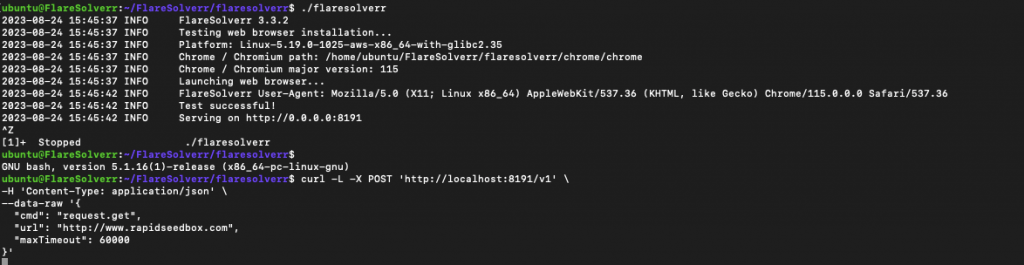
b. Uso de FlareSolverr con la biblioteca Python Requests.
Python proporciona muchas bibliotecas y herramientas extensas para trabajar con API web (lo cual es perfecto para FlareSolverr). Con Python, puede crear secuencias de comandos más sofisticadas para interactuar con FlareSolverr. Este enfoque es ideal para la automatización y la creación de scripts personalizados. Por supuesto, para utilizar Python, tendrás que desarrollar un script, lo que puede llevar más tiempo y suponer un reto que utilizar el comando 'curl'.
Para utilizar Python necesitarás lo siguiente:
- Asegúrese de que tiene Python instalado en su sistema.
- Instale la librería Requests: Utilice esta biblioteca de peticiones para realizar peticiones HTTP.
- Asegúrese de que FlareSolverr está en funcionamiento antes de ejecutar el script.
- Asegúrese de que FlareSolverr está configurado correctamente y escuchando en el puerto esperado (por ejemplo, 8191).
- Su sistema debe tener conectividad de red para acceder a la dirección http://localhost:8191.
A continuación se muestra un ejemplo de script Python que utiliza la biblioteca requests.
Nota: Estamos utilizando nuestra propia URL (rapidseedbox.com) para hacer esta prueba. Pero puede sustituir simplemente el sitio con su propio sitio de destino.
solicitudes de importación post_body = { "cmd": "request.get", "url": "https://www.rapidseedbox.com/", "maxTimeout": 60000 } response = requests.post('http://localhost:8191/v1', headers={'Content-Type': 'application/json'}, json=post_body) print(respuesta.json()) |
- Puedes copiar el script anterior y guardarlo como .py. A continuación, ejecútelo en su entorno Python.
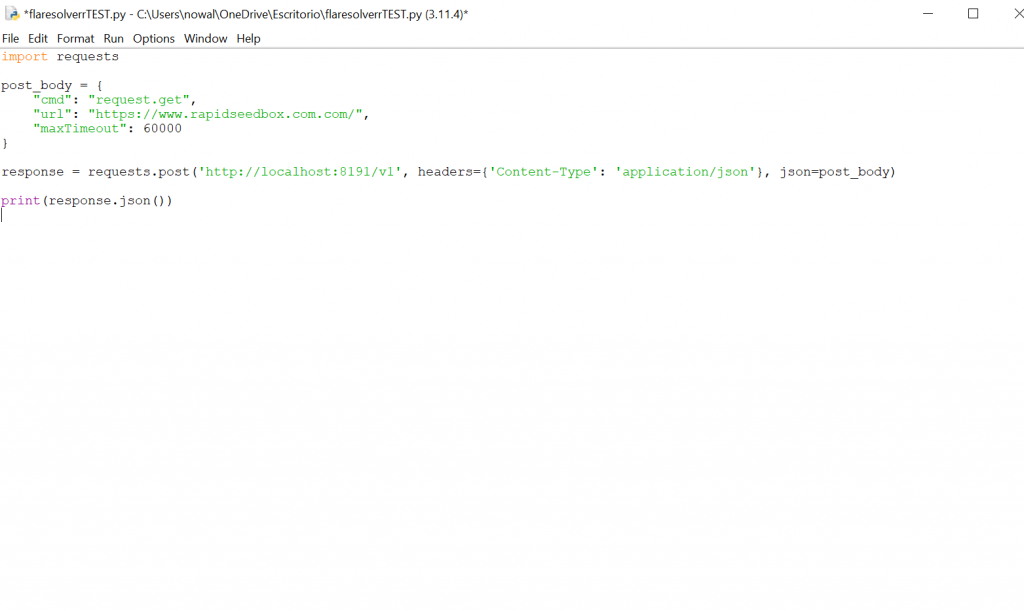
- El resultado debería devolver el código HTML con las cookies (de la sesión).
- Desde el módulo de script que se ejecuta en IDLE Shell (como se muestra en la imagen de abajo), verá en la primera línea que este sitio específico no está dando un desafío de Cloudflare.
- Puede probar el script con sitios que están detrás de Cloudflare y que presentan un desafío.
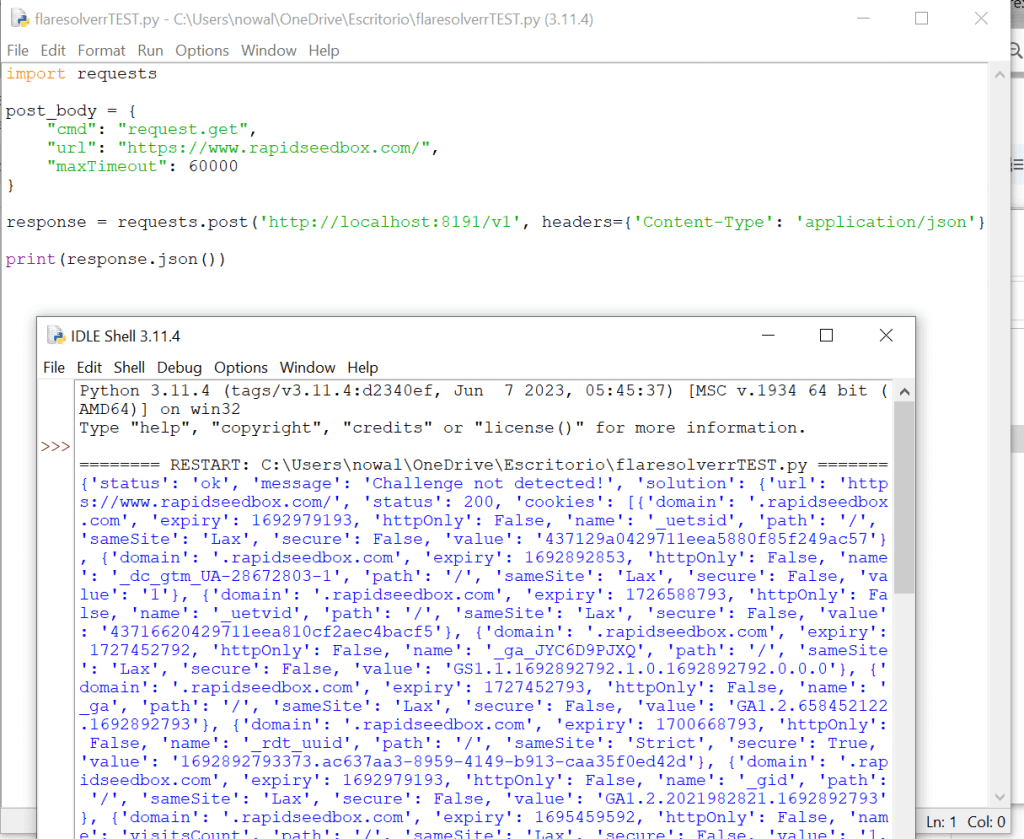
5. 5. Conclusiones.
FlareSolverr es una herramienta inestimable para mejorar el raspado web y las capacidades de recuperación de datos. También es una herramienta crucial si utiliza Prometheus para supervisar servicios web o API protegidos por Cloudflare. Además, FlareSolverr va de la mano con herramientas como Jackett y Prowlarr, para ayudar a establecer comunicaciones con sitios de torrents y Usenet (detrás de la CDN de Cloudflare).
En esta guía de FlareSolverr, repasamos la instalación de FlareSolverr en Linux, Docker o Windows. Aprendimos a configurarlo para diferentes servicios como Prometheus, Plex y otras aplicaciones. Además, también aprendimos brevemente cómo usarlo con el comando curl y con la biblioteca Python Requests.
Esperamos que esta guía le haya resultado informativa. Si tienes alguna pregunta o sugerencia sobre FlareSolverr no dudes en dejarla en la sección de comentarios más abajo.
Gracias por la guía Una forma de actualizar docker Será una gran adición a la guía.
Gracias, Noryn.
Tendremos en cuenta tu sugerencia en la próxima actualización.
tal vez corregir la primera línea de código para que funcione acústicamente. Es un poco vergonzoso, ¿no crees? Al menos haz una lectura de prueba.
Gracias por el amable recordatorio. Por alguna razón, los guiones dobles no aparecen correctamente. Lo solucionaremos lo antes posible.